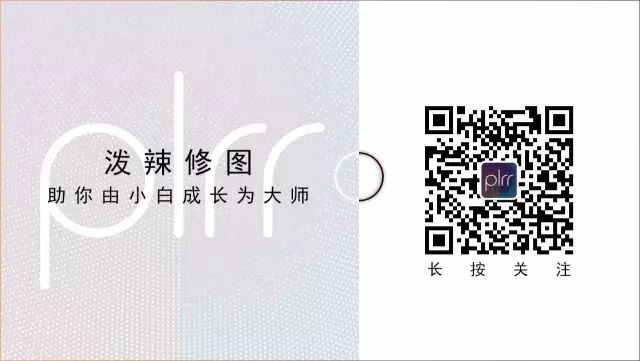出品⎜影像视觉(ID:yxsjzz)
转载请联系授权

出品⎜泼辣修图(ID:polarxiutu)
转载请联系授权

今天我们来学习如何打造暗金城市风格,在这个教程里面我们只会用到一个调整工具——曲线工具,听起来是不是非常神奇?一起来看看吧!
(本文所用修图App为
泼辣修图
,实际操作中使用存在曲线功能的修图软件均可。)
首先我们打开一张城市照片:

我们想要让最终的画面效果有一种胶片的质感,那么我们该如何去调整呢?我们先观察一张图片:
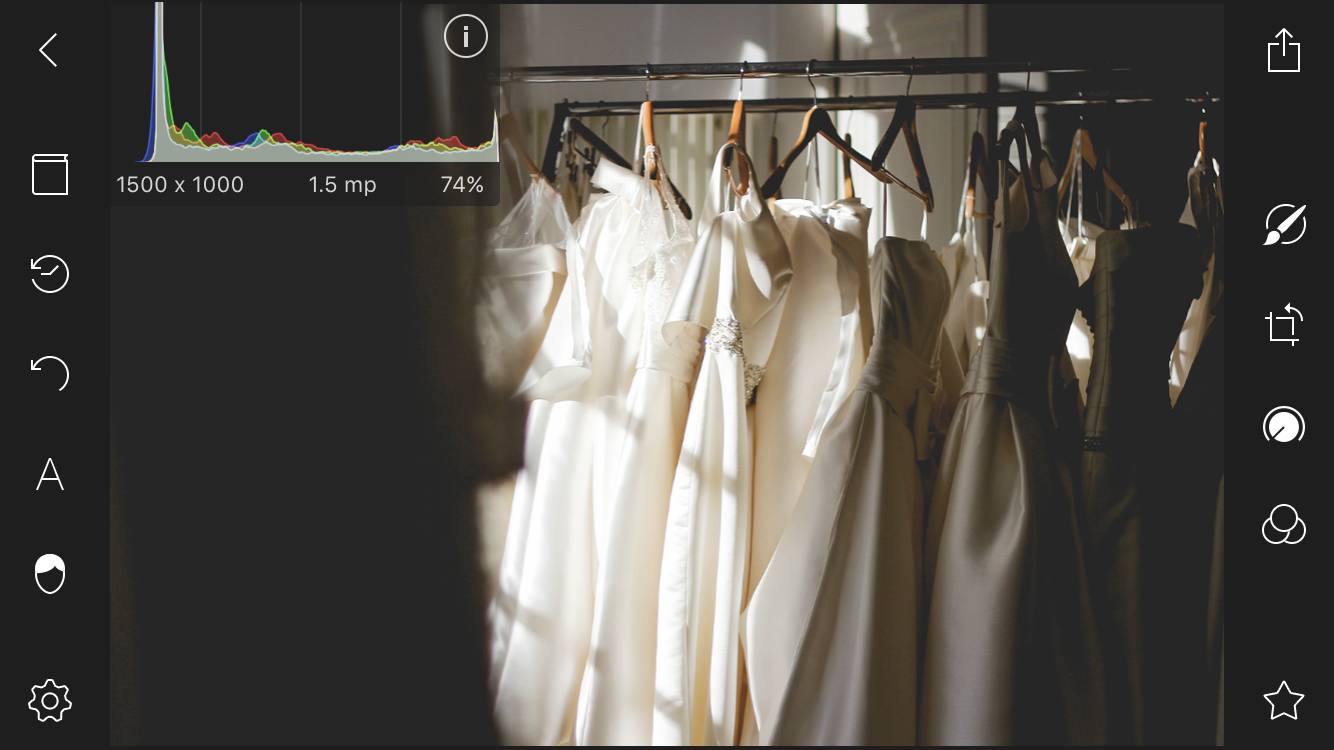
这张照片给我们的感觉就是有一种空气感、胶片感,而这种感觉的来源是
因为画面中没有“死黑”
,也就是没有纯黑色。
我们可以看到,即使是左边的阴影区域也是一种偏灰色的色调,左上角的直方图反映得尤其明显,在
直方图的最左端没有任何凸起
,
意味着画面中没有纯黑色的部分。
直方图基础知识:
直方图的横轴表示亮度,
从左到右表示亮度从低到高
。
直方图的纵轴表示像素数量,
从下到上表示像素从少到多
。
直方图
在
某个亮度区间的凸起越高,就表示在这个亮度区间内的像素越多
。如果一个直方图的凸起就主要
集中在左侧,也就是说这张照片的亮度整体偏暗;如果一个直方图的凸起主要集中在右侧,说明这张照片的整体偏亮,以此类推。
那么,我们可以怎样去营造这一种视觉感受呢?我们可以借助曲线工具去实现。
我们选中白色曲线:
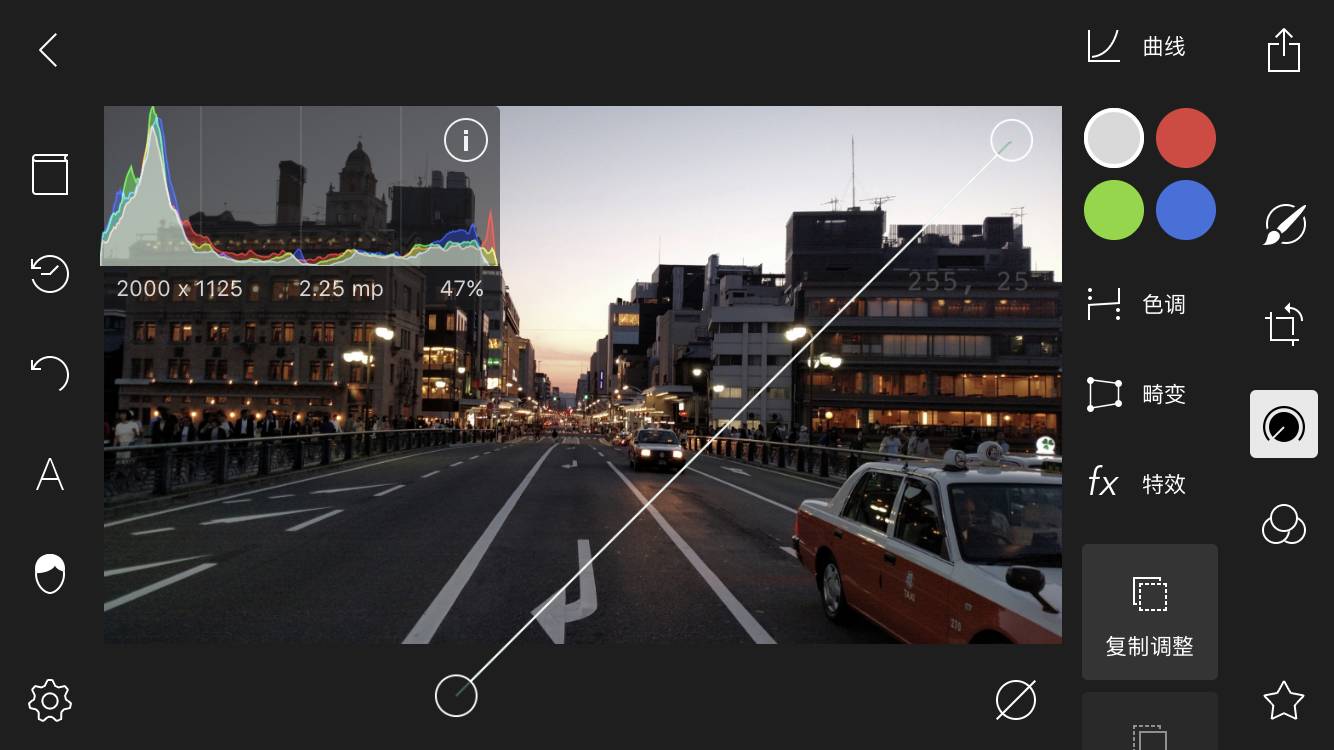
我们通过左上角的直方图可以看到,直方图的最左端是有不少凸起的。如果我们
提升白色曲线的左端点
:
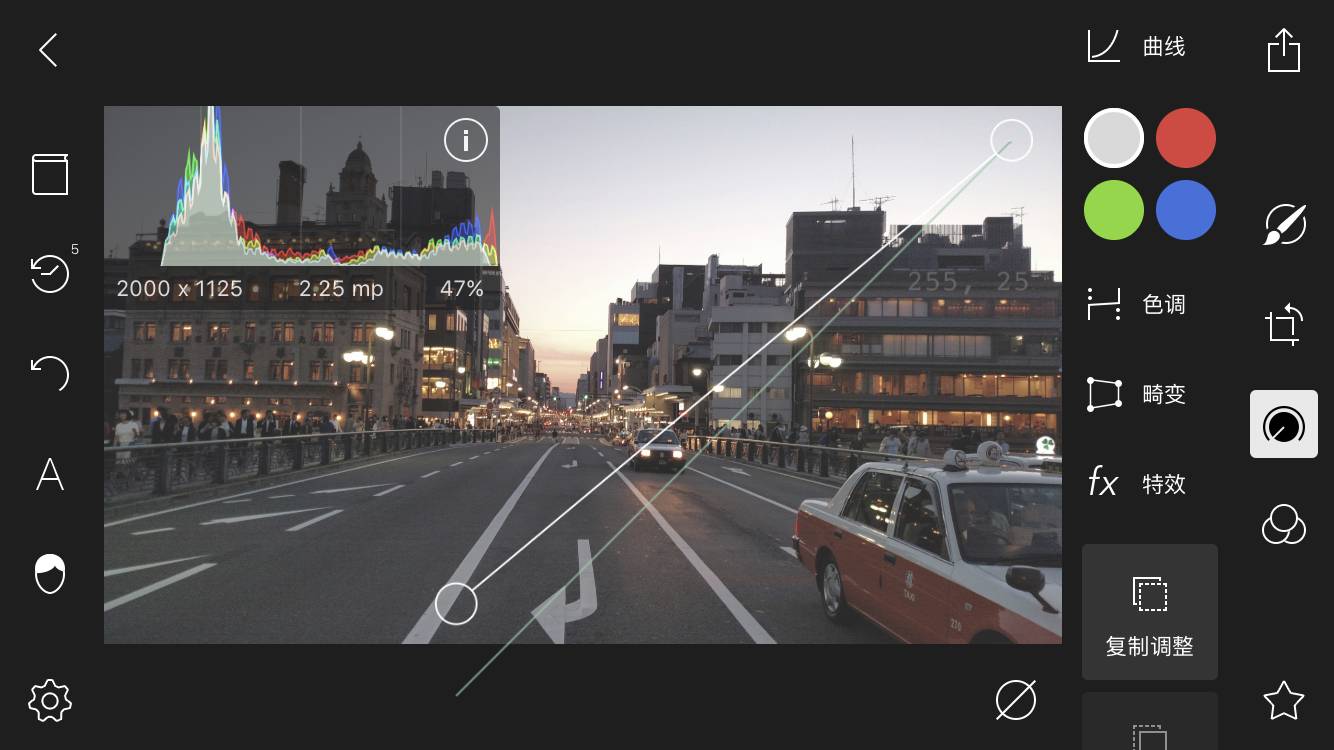
这时候画面中的纯黑色就被我们抹去了,这一点在直方图上体现得十分明显,可以看到调整之后图像的直方图左端已经没有任何凸起了。接下来我再利用三根通道曲线去调整色彩,我们选中红色曲线,
为画面中的高光部分加入红色
:
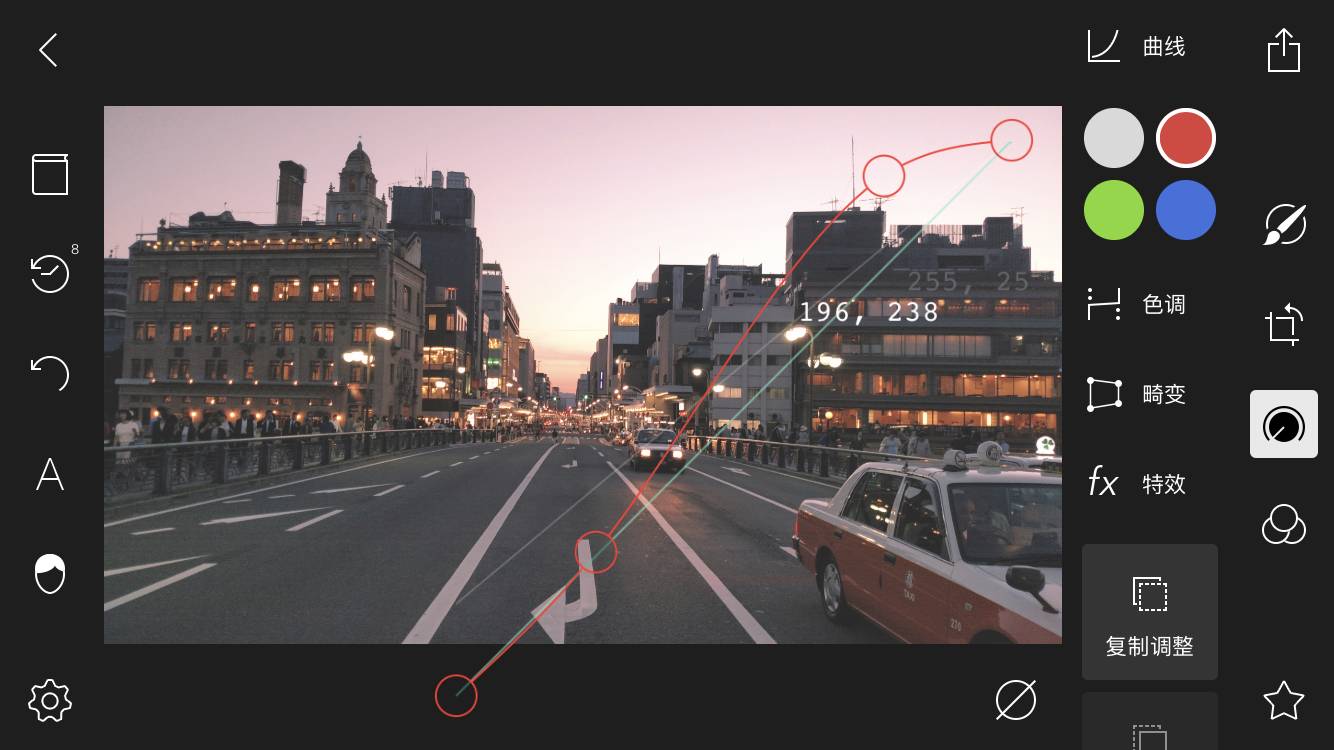
曲线工具
从左到右对应的是画面中从暗到亮的区域
,我们这里只是让曲线右边这一段往左上角拉伸了,因此只是调整了高光的色彩。
红色曲线:
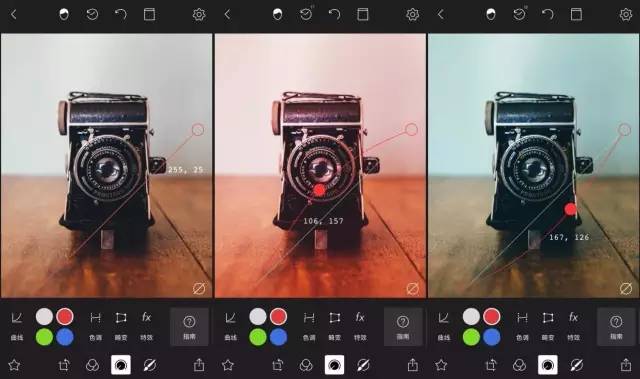
利用红色曲线我们可以为画面
加入红色或青色
。
当我们向
左上角
拉动红色曲线的时候,可以为画面加入
红色
。
当我们向
右下角
拉动红色曲线的时候,可以为画面加入
青色
。
然后我们再选中蓝色曲线,
为画面中的高光加入黄色
:
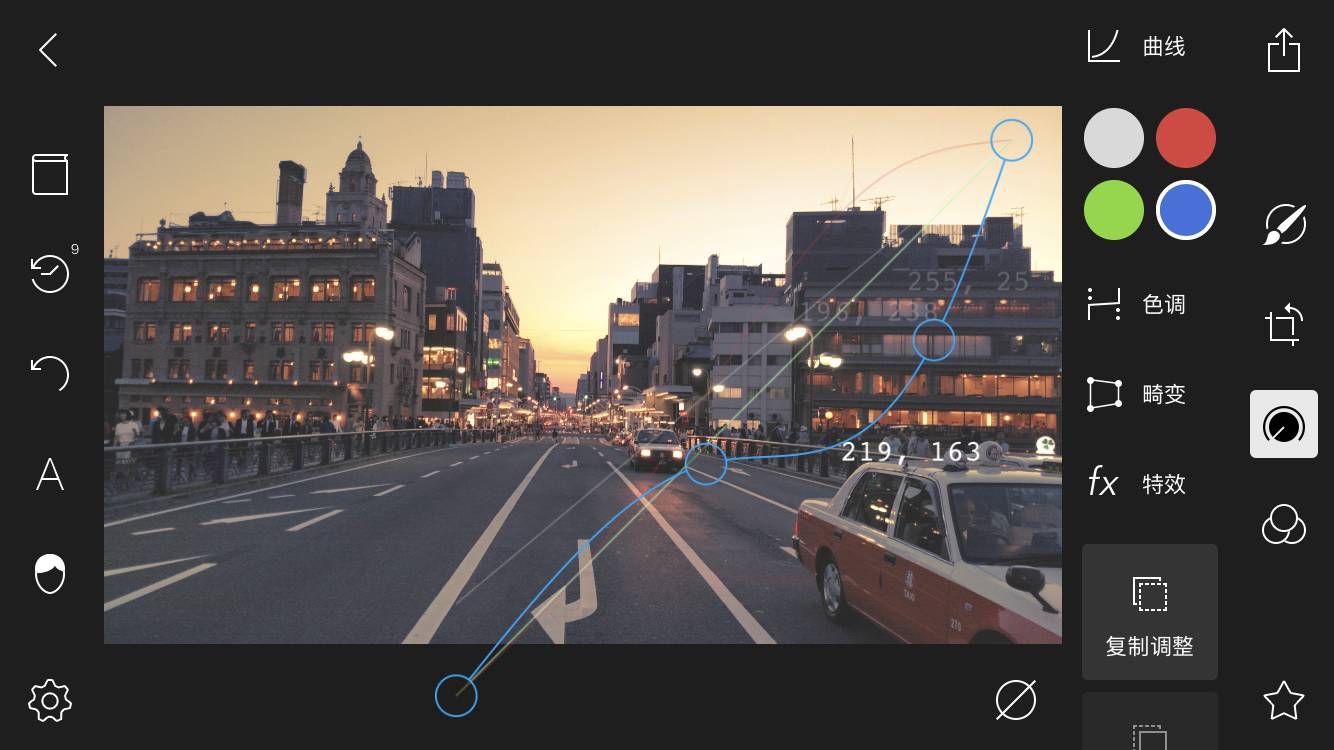
曲线工具
从左到右对应的是画面中从暗到亮的区域
,
我们这里只是让曲线右边这一段往左上角拉伸了,因此只是调整了高光的色彩。
蓝色曲线:
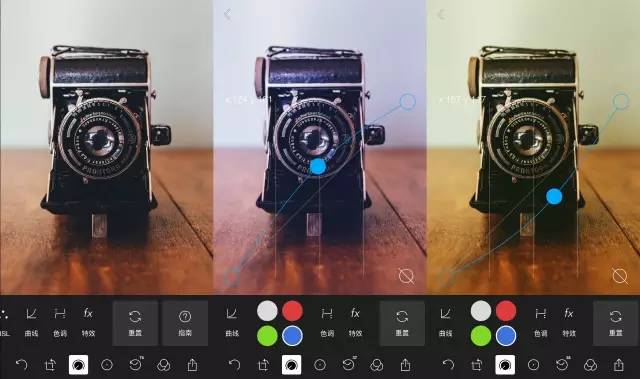
利用蓝色曲线我们可以为画面
加入蓝色或黄色
。
当我们向
左上角
拉动蓝色曲线的时候,可以为画面加入
蓝色
。
当我们向
右下角
拉动蓝色曲线的时候,可以为画面加入
黄色
。
可以看到,曲线工具的功能十分强大,应用十分灵活,我们后续会分享更多的曲线工具调整教程,帮助大家彻彻底底的掌握这个工具。
本文要点回顾
•
如何利用曲线工具打造空气感
• 如何看懂一张照片的直方图
• 如何利用曲线工具实现分区控制
• 通道曲线的使用方法
关注泼辣修图
从后期小白成长为大师!